Direzione Didattica e Servizi agli Studenti. Centro Linguistico e Risorse Digitali per la Didattica DIDATTICA ONLINE IL FORUM
|
|
|
- Costanzo Casadei
- 7 anni fa
- Visualizzazioni
Transcript
1 IL FORUM
2 1. Impostazioni generali Il forum è un ambiente per la comunicazione asincrona, permette cioè ai partecipanti di inviarsi messaggi in uno spazio condiviso senza necessariamente essere online nello stesso momento (come, al contrario, per la chat). Cliccare sulla voce Aggiungi una attività o una risorsa > selezionare Forum, quindi Aggiungi.
3 Inserire in Nome del forum il titolo che si vuole dare al forum. Quindi scegliere il tipo di forum che si vuole attivare. Inserire eventualmente anche una breve descrizione. Si può anche decidere se rendere questa descrizione disponibile immediatamente sulla home page valorizzando l opzione Visualizza descrizione nella home del corso. a. Tipologie di forum Forum Standard a uso generale impostazione di default Forum aperto dove tutti i partecipanti in qualsiasi momento possono avviare discussioni e rispondere agli altri liberamente. Forum Ciascun utente avvia una sola discussione Ogni partecipante può avviare un'unica discussione su un argomento e gli altri partecipanti possono intervenire.
4 Forum Domande e risposte Forum che obbliga i partecipanti ad intervenire prima di poter visualizzare gli interventi degli altri. Forum Monotematico Forum costituito da un solo argomento di discussione, tutti i partecipanti possono intervenire. È utile per discussioni brevi e focalizzate. Forum Standard visualizzato in stile blog Un forum aperto dove chiunque può avviare discussioni e visualizzato con link Discuti questo argomento. b. Allegati e conteggio parole È possibile impostare la dimensione massima dei file da allegare nel forum. È possibile anche stabilire un numero massimo di file allegabili. File di dimensioni maggiori di quella impostata non saranno salvati e potranno comparire degli errori. Una delle opzioni possibili è quella di non consentire l'invio di file attraverso il forum ( Gli upload di file non sono consentiti ). c. Sottoscrizione ed evidenziazione La sottoscrizione a un forum consente all utente di ricevere copie degli interventi via . Sono disponibili 4 modalità di sottoscrizione:
5 1. facoltativa: i partecipanti possono scegliere se sottoscrivere il forum o meno; 2. obbligatoria: tutti i partecipanti sottoscrivono il forum e non possono rimuovere la propria sottoscrizione; 3. automatica: tutti i partecipanti sottoscrivono il forum inizialmente ma possono rimuovere la propria sottoscrizione se lo desiderano; 4. disabilitata: non è possibile sottoscrivere il forum Se un utente è iscritto a un forum significa che riceverà automaticamente, via , copie di tutti i messaggi inviati a quel forum (le copie sono inviate circa 30 minuti dopo che il messaggio è stato scritto). L'utente può di solito scegliere se desidera, o meno, essere iscritto a un forum. Tuttavia se il docente quando configura il forum imposta l'obbligo di iscrizione, i partecipanti al corso riceveranno copie dei messaggi del forum, indipendentemente dalla loro volontà. Ciò è utile soprattutto nei forum di tipo Bacheca, perché è importante che le comunicazioni raggiungano tutti. L evidenziazione dei messaggi permette di evidenziare, tramite colore, i messaggi letti e quelli non letti. Le impostazioni possibili sono: a scelta: i partecipanti possono attivare l'evidenziazione disabilitato: l'evidenziazione non è mai attiva. Una volta abilitata l evidenziazione, il numero dei messaggi non letti sarà segnalato: - nella pagina principale del corso, a fianco di ciascun forum a cui ci si è iscritti e per il quale è attivo il tracciamento; - all interno del forum in cui sono presenti messaggi non letti.
6 d. Modalità gruppo Un impostazione interessante è quella che permette di creare un forum per gestire la comunicazione fra gruppi di studenti (precedentemente impostati). La modalità gruppo permette di impostare l attività secondo una delle seguenti modalità: 1. Senza gruppi: la modalità gruppi non è attiva, ogni partecipante fa parte della stessa comunità. 2. Gruppi separati: ciascun partecipante può comunicare solamente con gli appartenenti al proprio gruppo, non ha facoltà di scrittura e lettura negli altri gruppi. 3. Gruppi visibili: ciascun partecipante può comunicare con gli appartenenti al proprio gruppo, ma ha facoltà di leggere i messaggi scritti dagli appartenenti agli altri gruppi. Esistono ulteriori possibili impostazioni, ma solitamente quelle descritte sono le maggiormente utilizzate. Una volta stabilite le impostazioni della scelta, ricordarsi di salvare le modifiche! Cliccando su Salva e torna al corso le impostazioni vengono salvate e si torna alla home page del corso. Cliccando su Salva e visualizza, le modifiche vengono salvate ma si resta nella pagina delle impostazioni.
7 2. Come iniziare nuove discussioni nei forum Entrare nel forum e cliccare il pulsante Aggiungi un argomento di discussione. Inserire un oggetto adeguato che consenta di individuare agevolmente l'argomento trattato nel messaggio. Inserire il proprio messaggio nella lavagna a disposizione. Spuntare o meno la casella relativa alla sottoscrizione del forum (per ricevere o meno le notifiche dei messaggi). Inserire eventuali allegati cliccando su Aggiungi o trascinandoli direttamente (laddove il browser lo consenta), facendo sempre attenzione sia alla dimensione massima dell'allegato consentita, sia al numero massimo di allegati per messaggio, sia al diritto d autore ( Tipo di licenza ). Cliccare quindi su Invia al forum. Quando il messaggio è stato inviato compare un avviso che informa che abbiamo a disposizione 30 minuti di tempo per modificarlo, a meno che non si scelga l'opzione Invio immediato (funzione disponibile solo per il docente!) 1
8 3. Come modificare i messaggi inviati Si hanno a disposizione 30 minuti per cambiare i messaggi inviati. È sufficiente cliccare sul messaggio per entrarvi e poi Modifica in basso, quindi modificarlo e inviarlo nuovamente. Allo stesso modo chi ha scritto il messaggio può anche cancellarlo cliccando su Elimina. N.B. Solo il docente ha facoltà di cancellare i messaggi degli altri utenti. 4. Come rispondere a un messaggio Per rispondere a un messaggio è sufficiente cliccare su di esso e poi sul pulsante Rispondi in calce allo stesso. La risposta apparirà di seguito al messaggio principale. 2
9 5. Spostare messaggi non pertinenti Quando un utente scrive un messaggio non pertinente alla discussione, il docente può decidere di spostare il messaggio, cliccando sul comando Sposta altrove che compare di seguito al messaggio stesso. Quindi il docente sposta il messaggio non pertinente in una nuova discussione a cui darà un nome diverso; infine conferma cliccando su Sposta altrove : 3
10 Di seguito alla discussione lanciata per prima, ne comparirà quindi una nuova (Nuova discussione). N.B. Non è possibile invece accodare il messaggio a una discussione già esistente! In alternativa è possibile spostare quella discussione anche in un altro forum, qualora non sia attinente al forum stesso. Selezionare dal menu a tendina il nuovo forum (precedentemente creato) e cliccare su Sposta 4
11 BUONE PRATICHE: ISCRIZIONE E TRACCIAMENTO DEI FORUM LATO STUDENTE 1. Iscriversi a un forum Nei forum in cui non è stata impostata l'iscrizione obbligatoria in sede di configurazione, l'utente che desidera ricevere notifica via dei messaggi inviati deve iscriversi. Una volta entrato nel forum d interesse, dovrà cliccare sulla voce Sottoscrivi questo forum nel menu delle impostazioni a destra. La notifica dei messaggi inviati arriverà dopo 30 minuti. In alternativa, in caso di sottoscrizione facoltativa, è possibile sottoscrivere anche la singola discussione. Per farlo, è sufficiente cliccare sul titolo della discussione di proprio interesse e poi sulla voce in alto a destra, sopra il messaggio. Per disiscriversi, è sufficiente cliccare su Sottoscritto. Si possono anche scegliere diverse modalità di ricezione delle notifiche dei messaggi. All'interno delle proprie impostazioni personali di profilo (cliccare sul proprio nome in alto a destra, in cima alla pagina), cliccare su Preferenze 5
12 Nome Cognome Cliccare su Preferenze forum Esistono tre tipi di raccolta delle Nessuna raccolta: viene inviata notifica di ogni singolo messaggio. Completa: viene inviato un unico messaggio di notifica contenente tutti i messaggi inviati nell arco di 24 h (dopo le 17:00). Oggetti: vengono inviati solo gli oggetti dei messaggi 6
13 2. Cancellare la propria iscrizione a un forum Così come è possibile iscriversi a un forum, è possibile anche cancellare la propria iscrizione al forum (a meno che chi ha creato il forum non abbia impostato l'iscrizione come obbligatoria): entrare nel forum > selezionare nel menu delle impostazioni del forum, che compare a lato, quindi cliccare su Revoca la sottoscrizione del forum 3. Tracciamento Con la stessa modalità - accedendo al proprio profilo personale - l'utente può scegliere se vuole che Moodle evidenzi o meno i messaggi non letti (se chi ha impostato il forum ha selezionato l opzione di tracciamento): cliccare su proprio nome in alto a destra, quindi su Preferenze > Preferenze forum >Evidenziamento messaggi forum, scegliendo fra le due opzioni. 7
CREAZIONE DI UNA CARTELLA
 CREAZIONE DI UNA CARTELLA Impostazioni generali Il modulo cartella consente al docente di visualizzare in un unica cartella un insieme di file correlati tra loro, riducendo la dimensione della home page
CREAZIONE DI UNA CARTELLA Impostazioni generali Il modulo cartella consente al docente di visualizzare in un unica cartella un insieme di file correlati tra loro, riducendo la dimensione della home page
CREAZIONE DI UNA CARTELLA
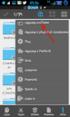 CREAZIONE DI UNA CARTELLA Impostazioni generali Il modulo cartella consente al docente di visualizzare in un unica cartella un insieme di file correlati tra loro, riducendo la dimensione della home page
CREAZIONE DI UNA CARTELLA Impostazioni generali Il modulo cartella consente al docente di visualizzare in un unica cartella un insieme di file correlati tra loro, riducendo la dimensione della home page
Centro Linguistico e Risorse Digitali per la Didattica. Direzione Didattica e Servizi agli Studenti DIDATTICA ONLINE QUIZ
 QUIZ Il modulo di attività "Quiz" consente al docente di creare test personalizzati con vari tipi di domande.. Generale Nella sezione Generale andrà indicato il nome del quiz e una breve descrizione. Durata
QUIZ Il modulo di attività "Quiz" consente al docente di creare test personalizzati con vari tipi di domande.. Generale Nella sezione Generale andrà indicato il nome del quiz e una breve descrizione. Durata
Usare i forum. Il forum: la struttura del forum Rispondere a un messaggio e aggiungere un nuovo argomento di discussione Sottoscrivere un forum
 Usare i forum Il forum: la struttura del forum Rispondere a un messaggio e aggiungere un nuovo argomento di discussione Sottoscrivere un forum Il forum: la struttura del forum I forum sono il principale
Usare i forum Il forum: la struttura del forum Rispondere a un messaggio e aggiungere un nuovo argomento di discussione Sottoscrivere un forum Il forum: la struttura del forum I forum sono il principale
Guida per i docenti della piattaforma elearning
 Guida per i docenti della piattaforma elearning http://elearning.cinfor.it Cinfor 1 Modificare le impostazioni di un corso Effettuare il login con le proprie credenziali all indirizzo web http://elearning.cinfor.it
Guida per i docenti della piattaforma elearning http://elearning.cinfor.it Cinfor 1 Modificare le impostazioni di un corso Effettuare il login con le proprie credenziali all indirizzo web http://elearning.cinfor.it
Guida all'utilizzo dei Gruppi. Università degli Studi di Genova
 Guida all'utilizzo dei Gruppi Università degli Studi di Genova Versione 2: 25 Novembre 2013 AulaWeb: i Gruppi Come organizzare gli studenti del proprio corso in gruppi I Gruppi permettono al docente di
Guida all'utilizzo dei Gruppi Università degli Studi di Genova Versione 2: 25 Novembre 2013 AulaWeb: i Gruppi Come organizzare gli studenti del proprio corso in gruppi I Gruppi permettono al docente di
CORSO DI FORMAZIONE DOCENTI DELLE SCUOLE PUBBLICHE A GESTIONE PRIVATA ECDL, LA PATENTE EUROPEA PER L USO DEL COMPUTER GUIDA SINTETICA
 M ECDL ECDL, LA PATENTE EUROPEA PER L USO DEL COMPUTER LA POSTA ELETTRONICA Parte Generale GUIDA SINTETICA 1 - Primi passi Aprire il programma di posta elettronica Outlook Express Aprire la cassetta delle
M ECDL ECDL, LA PATENTE EUROPEA PER L USO DEL COMPUTER LA POSTA ELETTRONICA Parte Generale GUIDA SINTETICA 1 - Primi passi Aprire il programma di posta elettronica Outlook Express Aprire la cassetta delle
GUIDA OPERATIVA alla Community Mediazione
 GUIDA OPERATIVA alla Community Mediazione Per accedere/iscriversi alla Community Mediazione collegarsi all indirizzo: http://www.mediazionecommunity.it/ e cliccare sull area in alto a destra (denominata
GUIDA OPERATIVA alla Community Mediazione Per accedere/iscriversi alla Community Mediazione collegarsi all indirizzo: http://www.mediazionecommunity.it/ e cliccare sull area in alto a destra (denominata
AWN. Manuale utente Web Mail. Rev AWN ArchiWorld Network. Pag. 1 / 49. v Manuale utente della Web Mail
 Pag. 1 / 49 AWN Manuale utente Web Mail Pag. 2 / 49 Sommario ACCESSO ALLA WEB MAIL... 3 MENU PRINCIPALE... 4 MENU NUOVO... 5 NUOVO MESSAGGIO... 6 NUOVO CONTATTO... 7 LISTA DISTRIBUZIONE... 8 NUOVO APPUNTAMENTO...
Pag. 1 / 49 AWN Manuale utente Web Mail Pag. 2 / 49 Sommario ACCESSO ALLA WEB MAIL... 3 MENU PRINCIPALE... 4 MENU NUOVO... 5 NUOVO MESSAGGIO... 6 NUOVO CONTATTO... 7 LISTA DISTRIBUZIONE... 8 NUOVO APPUNTAMENTO...
ISCRIZIONI. Impostazioni form ECDL
 ISCRIZIONI In questo menù del pannello di amministrazione vengono gestite le iscrizioni ai corsi ECDL e agli eventi generici impostabili. E' possibile creare gli eventi per una determinata data e visualizzare
ISCRIZIONI In questo menù del pannello di amministrazione vengono gestite le iscrizioni ai corsi ECDL e agli eventi generici impostabili. E' possibile creare gli eventi per una determinata data e visualizzare
Guida Rapida per i Docenti dell ITIS Galilei
 Guida Rapida per i Docenti dell ITIS Galilei Il nuovo server Internet learning dell Istituto Galileo Galilei di Roma è raggiungibile digitando http://lnx.itisgalileiroma.it/moodle nella barra degli indirizzi
Guida Rapida per i Docenti dell ITIS Galilei Il nuovo server Internet learning dell Istituto Galileo Galilei di Roma è raggiungibile digitando http://lnx.itisgalileiroma.it/moodle nella barra degli indirizzi
La piattaforma di formazione a distanza della Scuola del Sociale --- Guida per gli studenti 02 Uso della bacheca e modifica del profilo
 + La piattaforma di formazione a distanza della Scuola del Sociale --- Guida per gli studenti 02 Uso della bacheca e modifica del profilo 3) Come utilizzare la bacheca e cambiare i dati del profilo utente
+ La piattaforma di formazione a distanza della Scuola del Sociale --- Guida per gli studenti 02 Uso della bacheca e modifica del profilo 3) Come utilizzare la bacheca e cambiare i dati del profilo utente
Questo materiale è reperibile a questo indirizzo: PAS
 Questo materiale è reperibile a questo indirizzo: http://diego72.altervista.org/ PAS Comunicazione elettronica - Libero Posta elettronica Libero Mail Accedere a Libero Mail Accedi da qui Link pagina Pagina
Questo materiale è reperibile a questo indirizzo: http://diego72.altervista.org/ PAS Comunicazione elettronica - Libero Posta elettronica Libero Mail Accedere a Libero Mail Accedi da qui Link pagina Pagina
Manuale Sito Videotrend
 Manuale Sito Videotrend 1 Sommario INTRODUZIONE...3 PRESENTAZIONE...4 1 GESTIONE DDNS...6 1.1 GESTIONE DDNS...6 1.2 CONNESSIONE DDNS...6 1.3 CREA ACCOUNT DDNS...7 1.4 GESTIONEACCOUNT...7 1.5 IMPIANTI DDNS...8
Manuale Sito Videotrend 1 Sommario INTRODUZIONE...3 PRESENTAZIONE...4 1 GESTIONE DDNS...6 1.1 GESTIONE DDNS...6 1.2 CONNESSIONE DDNS...6 1.3 CREA ACCOUNT DDNS...7 1.4 GESTIONEACCOUNT...7 1.5 IMPIANTI DDNS...8
Manuale Stampe Registro elettronico SOGI
 Manuale Stampe Registro elettronico SOGI Visualizza stampa In questa sezione del registro è possibile visualizzare in formato per la stampa tutte le informazioni che contiene il registro elettronico suddivise
Manuale Stampe Registro elettronico SOGI Visualizza stampa In questa sezione del registro è possibile visualizzare in formato per la stampa tutte le informazioni che contiene il registro elettronico suddivise
DURATA DEL CORSO: 15 LEZIONI (2ore) Tutti i martedì e venerdì dal 14 aprile al 12 giugno
 DURATA DEL CORSO: 15 LEZIONI (2ore) Tutti i martedì e venerdì dal 14 aprile al 12 giugno Questo materiale è reperibile a questo indirizzo: http://diego72.altervista.org/corso-informatica-di-base/ PASSWORD:
DURATA DEL CORSO: 15 LEZIONI (2ore) Tutti i martedì e venerdì dal 14 aprile al 12 giugno Questo materiale è reperibile a questo indirizzo: http://diego72.altervista.org/corso-informatica-di-base/ PASSWORD:
GESTIONE ESAMI DI STATO GUIDA PER L'UTENTE
 GESTIONE ESAMI DI STATO GUIDA PER L'UTENTE Questa sezione del manuale spiega in maniera dettagliata come gestire gli esami di stato attraverso MasterCom PRO. Considerando queste informazioni gli utenti
GESTIONE ESAMI DI STATO GUIDA PER L'UTENTE Questa sezione del manuale spiega in maniera dettagliata come gestire gli esami di stato attraverso MasterCom PRO. Considerando queste informazioni gli utenti
Manuale registro elettronico per docenti
 Manuale registro elettronico per docenti INDICE 1. EFFETTUARE L ACCESSO 2. GESTIONE REGISTRI 3. LAVORARE SUI REGISTRI 4. LAVORARE SUGLI SCRUTINI 5. CAMBIARE PASSWORD 6. PROGRAMMAZIONE 7. USCITA 1. Effettuare
Manuale registro elettronico per docenti INDICE 1. EFFETTUARE L ACCESSO 2. GESTIONE REGISTRI 3. LAVORARE SUI REGISTRI 4. LAVORARE SUGLI SCRUTINI 5. CAMBIARE PASSWORD 6. PROGRAMMAZIONE 7. USCITA 1. Effettuare
MANUALE PER L'UTENTE VERSIONE 1.3
 MANUALE PER L'UTENTE VERSIONE 1.3 2017 Luca Borghese 1 Indice Introduzione...Pag. 3 PANORAMICA DELL APPLICAZIONE Pagina Login/Logout...Pag. 3 Pagina Amministratore...Pag. 4 Modifica utenti...pag. 6 Inserimento
MANUALE PER L'UTENTE VERSIONE 1.3 2017 Luca Borghese 1 Indice Introduzione...Pag. 3 PANORAMICA DELL APPLICAZIONE Pagina Login/Logout...Pag. 3 Pagina Amministratore...Pag. 4 Modifica utenti...pag. 6 Inserimento
Guida per l utilizzo della WEB COMMUNITY
 Guida per l utilizzo della WEB COMMUNITY Procedura informatica ESSE3 Versione 1.0 Autore Stato Revisore Gruppo di lavoro ESSE3 Rivisto Capo Ufficio Data 09/05/2011 Distribuito a: Docenti dell Ateneo Gruppo
Guida per l utilizzo della WEB COMMUNITY Procedura informatica ESSE3 Versione 1.0 Autore Stato Revisore Gruppo di lavoro ESSE3 Rivisto Capo Ufficio Data 09/05/2011 Distribuito a: Docenti dell Ateneo Gruppo
Aule. La classe in questo caso è composta solamente dal nome. Inserire quindi tale attributo all'interno della casella di testo indicata.
 PRENOTAZIONI In questo menù del pannello di amministrazione è possibile gestire la prenotazione delle aule e tutti i componenti che la costituiscono. Classi In questa sezione vengono gestite le classi
PRENOTAZIONI In questo menù del pannello di amministrazione è possibile gestire la prenotazione delle aule e tutti i componenti che la costituiscono. Classi In questa sezione vengono gestite le classi
Manuale Fornitori Istruzioni per l utilizzo del Portale e-procurement
 Manuale Fornitori Istruzioni per l utilizzo del Portale e-procurement 1 Indice I Gare ad invito 3 II III IV Gare ad evidenza pubblica Visualizzazione della procedura a Portale Richieste di chiarimenti
Manuale Fornitori Istruzioni per l utilizzo del Portale e-procurement 1 Indice I Gare ad invito 3 II III IV Gare ad evidenza pubblica Visualizzazione della procedura a Portale Richieste di chiarimenti
WEBMAIL ODCECTA.IT. Guida all uso
 Guida all uso Guida all accesso ed all utilizzo delle caselle di posta elettronica dell Ordine dei Dottori Commercialisti ed Esperti Contabili di Taranto Dati aggiornati al 29/12/ 1. Caratteristiche del
Guida all uso Guida all accesso ed all utilizzo delle caselle di posta elettronica dell Ordine dei Dottori Commercialisti ed Esperti Contabili di Taranto Dati aggiornati al 29/12/ 1. Caratteristiche del
Come usare la piattaforma StartUp
 Come usare la piattaforma StartUp Gestione del profilo personale Per rendere visibile il tuo profilo agli altri utenti: Accedi al tuo profilo Ø Personal desktop > Personal Data and Profile Aggiorna il
Come usare la piattaforma StartUp Gestione del profilo personale Per rendere visibile il tuo profilo agli altri utenti: Accedi al tuo profilo Ø Personal desktop > Personal Data and Profile Aggiorna il
PAGINA PERSONALE DEL DOCENTE
 COME AGGIUNGERE NUOVE PAGINE PAGINA PERSONALE DEL DOCENTE Una volta effettuato dalla home di unipa.it il login con il nome utente e la password usati per la mail, si accede all area privata della propria
COME AGGIUNGERE NUOVE PAGINE PAGINA PERSONALE DEL DOCENTE Una volta effettuato dalla home di unipa.it il login con il nome utente e la password usati per la mail, si accede all area privata della propria
Come installare un nuovo account di posta elettronica in Outlook 2010
 Come installare un nuovo account di posta elettronica in Outlook 2010 La nuova casella di posta elettronica per la parrocchia è fornita con una password di sistema attivata. Se lo si desidera è possibile
Come installare un nuovo account di posta elettronica in Outlook 2010 La nuova casella di posta elettronica per la parrocchia è fornita con una password di sistema attivata. Se lo si desidera è possibile
COMUNICAZIONI tra PA e beneficiari in fase di presentazione, istruttoria e pagamenti. Ordinanza 57/2012 e ss.mm.ii Ordinanza 23/2013 e ss.mm.ii.
 COMUNICAZIONI tra PA e beneficiari in fase di presentazione, istruttoria e pagamenti Ordinanza 57/2012 e ss.mm.ii Ordinanza 23/2013 e ss.mm.ii. MANUALE DI UTILIZZO SISTEMA SFINGE Versione 2.0 del 03/10/2014
COMUNICAZIONI tra PA e beneficiari in fase di presentazione, istruttoria e pagamenti Ordinanza 57/2012 e ss.mm.ii Ordinanza 23/2013 e ss.mm.ii. MANUALE DI UTILIZZO SISTEMA SFINGE Versione 2.0 del 03/10/2014
REMOTE DISK. GUIDA UTENTE v 2.2
 REMOTE DISK GUIDA UTENTE v 2.2 AREA DI GESTIONE UTENTI/CARTELLE 1. Collegarsi al sito http://remotedisk.hextra.it 2. Selezionare Accesso Amministratore in basso a destra 3. Inserire username e password
REMOTE DISK GUIDA UTENTE v 2.2 AREA DI GESTIONE UTENTI/CARTELLE 1. Collegarsi al sito http://remotedisk.hextra.it 2. Selezionare Accesso Amministratore in basso a destra 3. Inserire username e password
MANUALE BREVE PER IL DOCENTE TUTOR
 MANUALE BREVE PER IL DOCENTE TUTOR - 2017 INDICE ARGOMENTO PAGINA Descrizione ruolo svolto 2 Note 2 RUOLO TUTOR 3 Modalità di accesso 3 FUNZIONI SOTTO COMUNICA : Messaggeria 5 FUNZIONI SOTTO STRUMENTI
MANUALE BREVE PER IL DOCENTE TUTOR - 2017 INDICE ARGOMENTO PAGINA Descrizione ruolo svolto 2 Note 2 RUOLO TUTOR 3 Modalità di accesso 3 FUNZIONI SOTTO COMUNICA : Messaggeria 5 FUNZIONI SOTTO STRUMENTI
MANUALE PER L UTILIZZO DI SISSIWEB DA PARTE DEI DOCENTI
 MANUALE PER L UTILIZZO DI SISSIWEB DA PARTE DEI DOCENTI Collegarsi ad internet e nella barra degli indirizzi digitare www.ipiacb.it Non appena appare la Home page del sito (figura sotto) cliccare sull
MANUALE PER L UTILIZZO DI SISSIWEB DA PARTE DEI DOCENTI Collegarsi ad internet e nella barra degli indirizzi digitare www.ipiacb.it Non appena appare la Home page del sito (figura sotto) cliccare sull
POSTECERT POST CERTIFICATA GUIDA ALL USO DELLA WEBMAIL
 POSTECERT POSTEMAIL CERTIFICATA GUIDA ALL USO DELLA WEBMAIL Sommario Pagina di accesso... 3 Posta in arrivo... 4 Area posta... 5 Scrivi un nuovo messaggio... 5 Selezione ricevuta di consegna... 5 Inserimento
POSTECERT POSTEMAIL CERTIFICATA GUIDA ALL USO DELLA WEBMAIL Sommario Pagina di accesso... 3 Posta in arrivo... 4 Area posta... 5 Scrivi un nuovo messaggio... 5 Selezione ricevuta di consegna... 5 Inserimento
La struttura e la visualizzazione dei corsi
 La struttura e la visualizzazione dei corsi Una volta entrati nel corso ci si trova in un ambiente costituito da tre colonne, due laterali contenenti i blocchi e una centrale più ampia che costituisce
La struttura e la visualizzazione dei corsi Una volta entrati nel corso ci si trova in un ambiente costituito da tre colonne, due laterali contenenti i blocchi e una centrale più ampia che costituisce
SERVIZIO DI HELPDESK - ISTRUZIONI PER L USO
 SERVIZIO DI HELPDESK - ISTRUZIONI PER L USO Il servizio di Helpdesk del Centro di Servizi Informatici di Ateneo (CSIA) permette agli utenti fruitori dei propri servizi, di segnalare un problema, un malfunzionamento
SERVIZIO DI HELPDESK - ISTRUZIONI PER L USO Il servizio di Helpdesk del Centro di Servizi Informatici di Ateneo (CSIA) permette agli utenti fruitori dei propri servizi, di segnalare un problema, un malfunzionamento
PROCEDURA ONLINE PER LA SOMMINISTRAZIONE AGLI STUDENTI DEL QUESTIONARIO A RISPOSTE APERTE TRAMITE GOOGLE DRIVE*
 PROCEDURA ONLINE PER LA SOMMINISTRAZIONE AGLI STUDENTI DEL QUESTIONARIO A RISPOSTE APERTE TRAMITE GOOGLE DRIVE* 1. CLONARE IL MODULO CONDIVISO NEL PROPRIO GOOGLE DRIVE... 2 2. INVIARE AGLI STUDENTI IL
PROCEDURA ONLINE PER LA SOMMINISTRAZIONE AGLI STUDENTI DEL QUESTIONARIO A RISPOSTE APERTE TRAMITE GOOGLE DRIVE* 1. CLONARE IL MODULO CONDIVISO NEL PROPRIO GOOGLE DRIVE... 2 2. INVIARE AGLI STUDENTI IL
U S O D E L L A P O S T A E L E T T R O N I C A 1
 1 USO DELLA POSTA ELETTRONICA 2 Possiamo gestire la posta elettronica tramite: APPLICAZIONI (Windows Mail , Outlook, Windows Live Mail, Mozilla Thunderbird) WEBMAIL (Gmail,
1 USO DELLA POSTA ELETTRONICA 2 Possiamo gestire la posta elettronica tramite: APPLICAZIONI (Windows Mail , Outlook, Windows Live Mail, Mozilla Thunderbird) WEBMAIL (Gmail,
Guida all uso del sistema gestionale schede online per attività commerciali e turistiche
 Guida all uso del sistema gestionale schede online per attività commerciali e turistiche Versione 1.0 Ultima revisione: 09/11/2012 www.bormio.info Questa guida è di proprietà esclusiva di Bormio.info e
Guida all uso del sistema gestionale schede online per attività commerciali e turistiche Versione 1.0 Ultima revisione: 09/11/2012 www.bormio.info Questa guida è di proprietà esclusiva di Bormio.info e
VADEMECUM ESSENZIALE PER L.I.M. <<ActiveInspire>>
 VADEMECUM ESSENZIALE PER L.I.M. - Effettuare collegamenti e accendere LIM Se, una volta accesa la LIM non compare la Barra dei menu, aprire Menu principale + Visualizza + Barra dei menu,
VADEMECUM ESSENZIALE PER L.I.M. - Effettuare collegamenti e accendere LIM Se, una volta accesa la LIM non compare la Barra dei menu, aprire Menu principale + Visualizza + Barra dei menu,
Guida all utilizzo della Piattaforma per la staffetta di Scrittura Creativa Manuale pratico per docenti e tutor
 Guida all utilizzo della Piattaforma per la staffetta di Scrittura Creativa Manuale pratico per docenti e tutor Primo utilizzo Ricezione della mail con il nome utente e creazione della password Una volta
Guida all utilizzo della Piattaforma per la staffetta di Scrittura Creativa Manuale pratico per docenti e tutor Primo utilizzo Ricezione della mail con il nome utente e creazione della password Una volta
Federazione Italiana Giuoco Handball
 Federazione Italiana Giuoco Handball PALLAMANO DISCIPLINA OLIMPICA Segreteria Generale Circolare n. 91/2017 Roma, 10 novembre 2017 Alle Società Affiliate Agli atleti e tecnici Ai Signori Consiglieri Federali
Federazione Italiana Giuoco Handball PALLAMANO DISCIPLINA OLIMPICA Segreteria Generale Circolare n. 91/2017 Roma, 10 novembre 2017 Alle Società Affiliate Agli atleti e tecnici Ai Signori Consiglieri Federali
ACCEDERE ALLA PROPRIA
 ACCEDERE ALLA PROPRIA EMAIL http://posta.dpconsulenze.com (sostituire dpconsulenze con il proprio dominio di posta) Quindi inserire nome utente (il sistema riconosce l indirizzo solo se scritto per intero,
ACCEDERE ALLA PROPRIA EMAIL http://posta.dpconsulenze.com (sostituire dpconsulenze con il proprio dominio di posta) Quindi inserire nome utente (il sistema riconosce l indirizzo solo se scritto per intero,
INDICAZIONI UTILI ALL UTILIZZO NUOVA POSTA ELETTRONICA
 INDICAZIONI UTILI ALL UTILIZZO NUOVA POSTA ELETTRONICA Accesso alla casella di posta Personale L accesso può avvenire o partendo dall area riservata del sito web (Intranet) selezionando Web Mail Fig. 1
INDICAZIONI UTILI ALL UTILIZZO NUOVA POSTA ELETTRONICA Accesso alla casella di posta Personale L accesso può avvenire o partendo dall area riservata del sito web (Intranet) selezionando Web Mail Fig. 1
Piattaforma E-LEARNING
 Liceo Scientifico - Istituto Tecnico Industriale Piattaforma E-LEARNING E LEARNING Tutorial per il docente (prof.ssa Fabrizia Barbin) Aggiornato al 25 gennaio 2014 Indice Moodle Pag. 2 Creare un corso
Liceo Scientifico - Istituto Tecnico Industriale Piattaforma E-LEARNING E LEARNING Tutorial per il docente (prof.ssa Fabrizia Barbin) Aggiornato al 25 gennaio 2014 Indice Moodle Pag. 2 Creare un corso
Procedura Concorrenziale MODULO SEMPLIFICATO
 Procedura Concorrenziale MODULO SEMPLIFICATO Procedura concorrenziale Le procedure concorrenziali fanno parte del modulo semplificato di START, il quale è stato creato appositamente per le procedure di
Procedura Concorrenziale MODULO SEMPLIFICATO Procedura concorrenziale Le procedure concorrenziali fanno parte del modulo semplificato di START, il quale è stato creato appositamente per le procedure di
GUIDA AL PANNELLO DI UTENTI CLOUD FIREWALL
 GUIDA AL PANNELLO DI UTENTI CLOUD EMAIL FIREWALL Guida Utente Cloud Email Firewall by Spamina rev02/2017 1 /10 1. Accesso Accesso pannello tramite https://emailfirewall.promo.it/ Inserire nome casella
GUIDA AL PANNELLO DI UTENTI CLOUD EMAIL FIREWALL Guida Utente Cloud Email Firewall by Spamina rev02/2017 1 /10 1. Accesso Accesso pannello tramite https://emailfirewall.promo.it/ Inserire nome casella
SAFETY NET. Guida introduttiva alle funzioni base del registro elettronico
 SAFETY NET Guida introduttiva alle funzioni base del registro elettronico Ottobre 2014 Questa è la schermata d accesso al registro, raggiungibile all indirizzo www.didanet.eu Da questa pagina gli insegnanti
SAFETY NET Guida introduttiva alle funzioni base del registro elettronico Ottobre 2014 Questa è la schermata d accesso al registro, raggiungibile all indirizzo www.didanet.eu Da questa pagina gli insegnanti
GUIDA RAPIDA EDILCONNECT
 1 GUIDA RAPIDA EDILCONNECT Prima di iniziare In EdilConnect è spesso presente il simbolo vicino ai campi di inserimento. Passando il mouse sopra tale simbolo viene visualizzato un aiuto contestuale relativo
1 GUIDA RAPIDA EDILCONNECT Prima di iniziare In EdilConnect è spesso presente il simbolo vicino ai campi di inserimento. Passando il mouse sopra tale simbolo viene visualizzato un aiuto contestuale relativo
Documenti, Fogli e Presentazioni Google: Con divisione e collaborazione
 Documenti, Fogli e Presentazioni Google: Con divisione e collaborazione Una volta creato un documento, puoi condividerlo con gli altri. I collaboratori possono modificare contemporaneamente lo stesso documento
Documenti, Fogli e Presentazioni Google: Con divisione e collaborazione Una volta creato un documento, puoi condividerlo con gli altri. I collaboratori possono modificare contemporaneamente lo stesso documento
CIPA Rilevazioni Banche e Gruppi Manuale di Compilazione del questionario e trasmissione dati tramite piattaforma InfoStat
 CIPA Rilevazioni Banche e Gruppi Manuale di Compilazione del questionario e trasmissione dati tramite piattaforma InfoStat Generalità Il questionario CIPA viene distribuito in formato PDF dinamico. Questo
CIPA Rilevazioni Banche e Gruppi Manuale di Compilazione del questionario e trasmissione dati tramite piattaforma InfoStat Generalità Il questionario CIPA viene distribuito in formato PDF dinamico. Questo
GUIDA OPERATIVA SULLA PIATTAFORMA MOODLE INTEGRATA AL REGISTRO ELETTRONICO MASTERCOM
 GUIDA OPERATIVA SULLA PIATTAFORMA MOODLE INTEGRATA AL REGISTRO ELETTRONICO MASTERCOM FASI OPERATIVE Entrare nel registro elettronico, cliccare su consultazione e scegliere la classe. Selezionare Aula virtuale
GUIDA OPERATIVA SULLA PIATTAFORMA MOODLE INTEGRATA AL REGISTRO ELETTRONICO MASTERCOM FASI OPERATIVE Entrare nel registro elettronico, cliccare su consultazione e scegliere la classe. Selezionare Aula virtuale
Guida per lo studente all uso della piattaforma per l e-learning di ASVI: Moodle
 Guida per lo studente all uso della piattaforma per l e-learning di ASVI: Moodle Indice 1. Introduzione alla piattaforma Moodle p. 3 2. Accesso in piattaforma p. 3 2.1 L home page della piattaforma p.
Guida per lo studente all uso della piattaforma per l e-learning di ASVI: Moodle Indice 1. Introduzione alla piattaforma Moodle p. 3 2. Accesso in piattaforma p. 3 2.1 L home page della piattaforma p.
SCHEDA PERSONALE ATTENZIONE
 SCHEDA PERSONALE ATTENZIONE Per effettuare le operazioni dettagliate in questa guida OCCORRE AUTENTICARSI AL PORTALE CON LE CREDENZIALI UTILIZZATE PER ACCEDERE A VIS.PER La Scheda personale dell utente
SCHEDA PERSONALE ATTENZIONE Per effettuare le operazioni dettagliate in questa guida OCCORRE AUTENTICARSI AL PORTALE CON LE CREDENZIALI UTILIZZATE PER ACCEDERE A VIS.PER La Scheda personale dell utente
Scegli l attività che intendi svolgere e clicca con il tasto sinistro del mouse sull argomento (esempio figura 2)
 Figura 1 Clicca qui con il tasto Una volta scaricati i materiali di studio e averli studiati o almeno letti.! scegli l argomento da trattare, clicca con il tasto sull argomento stesso come descritto nell
Figura 1 Clicca qui con il tasto Una volta scaricati i materiali di studio e averli studiati o almeno letti.! scegli l argomento da trattare, clicca con il tasto sull argomento stesso come descritto nell
Password Self Service
 Password Self Service Istruzione utente Il servizio Password Self Service offre agli utenti del dominio PAB la possibilità di rendersi autonomi nella gestione della password di accesso al dominio nelle
Password Self Service Istruzione utente Il servizio Password Self Service offre agli utenti del dominio PAB la possibilità di rendersi autonomi nella gestione della password di accesso al dominio nelle
MANUALE D'USO DEL FORUM MEETUP.COM
 MANUALE D'USO DEL FORUM MEETUP.COM Prodotto da Mario D'Alterio Pergine Valsugana, 23 giugno 2012 Il presente manuale non è soggetto ad alcun diritto d'autore, pertanto chiunque è libero di consultarlo
MANUALE D'USO DEL FORUM MEETUP.COM Prodotto da Mario D'Alterio Pergine Valsugana, 23 giugno 2012 Il presente manuale non è soggetto ad alcun diritto d'autore, pertanto chiunque è libero di consultarlo
Guida alla Configurazione del Client di posta Microsoft XP Outlook 2006
 Guida alla Configurazione del Client di posta Microsoft XP Outlook 2006 Client Posta - Microsoft Outlook Express 2006 Pag. 1 di 20 Indice 1 Introduzione a Microsoft Outlook Express 2006...3 2 Scheda account
Guida alla Configurazione del Client di posta Microsoft XP Outlook 2006 Client Posta - Microsoft Outlook Express 2006 Pag. 1 di 20 Indice 1 Introduzione a Microsoft Outlook Express 2006...3 2 Scheda account
IMPOSTAZIONI SITO. Figura 1. Figura 2. CSI Area Portale Pagina 1
 IMPOSTAZIONI SITO In questa pagina il docente può definire quali ulteriori sezioni del sito, oltre quelle di automatica attivazione, devono essere disponibili per l Utenza (fig.1). Inoltre il docente può
IMPOSTAZIONI SITO In questa pagina il docente può definire quali ulteriori sezioni del sito, oltre quelle di automatica attivazione, devono essere disponibili per l Utenza (fig.1). Inoltre il docente può
Guida alla presentazione on line delle domande di partecipazione alla selezione pubblica, per la figura di Capotreno e Macchinista
 Guida alla presentazione on line delle domande di partecipazione alla selezione pubblica, per la figura di Capotreno e Macchinista Indice 1. Accesso al sito... 4 2. Area utente... 4 2.1. Registrazione
Guida alla presentazione on line delle domande di partecipazione alla selezione pubblica, per la figura di Capotreno e Macchinista Indice 1. Accesso al sito... 4 2. Area utente... 4 2.1. Registrazione
MANUALE OPERATIVO CANDIDATI AI CONCORSI
 MANUALE OPERATIVO CANDIDATI AI CONCORSI A. SULLA HOMEPAGE DEL SITO DIPARTIMENTALE, CLICCARE SUL LINK PARTECIPAZIONE CONCORSI NELLA SEZIONE IN EVIDENZA POSTA IN ALTO A DESTRA B. NELLA PAGINA DESCRITTIVA
MANUALE OPERATIVO CANDIDATI AI CONCORSI A. SULLA HOMEPAGE DEL SITO DIPARTIMENTALE, CLICCARE SUL LINK PARTECIPAZIONE CONCORSI NELLA SEZIONE IN EVIDENZA POSTA IN ALTO A DESTRA B. NELLA PAGINA DESCRITTIVA
Servizio Webmail dell Università degli Studi di Macerata
 Servizio Webmail dell ----------------------------------------------------------------------------------------------------------------------------------- Posta Come ordinare le e-mail---------------------------------------------------------------pag.
Servizio Webmail dell ----------------------------------------------------------------------------------------------------------------------------------- Posta Come ordinare le e-mail---------------------------------------------------------------pag.
MANUALE UTENTE GUIDA ALL UTILIZZO DEL FORMATIVE -REGIONE MARCHE PROFILO PROFESSIONISTA
 GUIDA ALL UTILIZZO DEL SISTEMA INFORMATIZZATO PER LA GESTIONE DELLE ATTIVITA MANUALE UTENTE Pag 1 di 9 1. HOME PAGE... 3 2. COMANDI GENERALI... 3 3. WEB MAIL... 3 3.1. Nuovo messaggio... 4 4. ANAGRAFICA...
GUIDA ALL UTILIZZO DEL SISTEMA INFORMATIZZATO PER LA GESTIONE DELLE ATTIVITA MANUALE UTENTE Pag 1 di 9 1. HOME PAGE... 3 2. COMANDI GENERALI... 3 3. WEB MAIL... 3 3.1. Nuovo messaggio... 4 4. ANAGRAFICA...
Interfaccia Webmail Roundcube
 Interfaccia Webmail Roundcube Accesso Accedere al pannello di controllo (Fig.1). Fig.1 Click sul pulsante "webmail" per essere indirizzati alla pagina di accesso alla mail (Fig.2). Fig.2 2016 Next Data
Interfaccia Webmail Roundcube Accesso Accedere al pannello di controllo (Fig.1). Fig.1 Click sul pulsante "webmail" per essere indirizzati alla pagina di accesso alla mail (Fig.2). Fig.2 2016 Next Data
MANUALE DOCENTE. Guida rapida per iniziare subito con moodle. Guida rapida per moodle
 MANUALE DOCENTE Guida rapida per iniziare subito con moodle Guida rapida per moodle Capitolo 1 Per iniziare Questa pagina vuol essere una guida rapida alla creazione di corsi a distanza usando Moodle.
MANUALE DOCENTE Guida rapida per iniziare subito con moodle Guida rapida per moodle Capitolo 1 Per iniziare Questa pagina vuol essere una guida rapida alla creazione di corsi a distanza usando Moodle.
Guida rapida. Indice: Creare un progetto Gestire e modificare un progetto Visualizzare i risultati di un progetto o una valutazione
 Guida rapida Indice: Creare un progetto Gestire e modificare un progetto Visualizzare i risultati di un progetto o una valutazione Questo documento è studiato per aiutarti ad amministrare rapidamente le
Guida rapida Indice: Creare un progetto Gestire e modificare un progetto Visualizzare i risultati di un progetto o una valutazione Questo documento è studiato per aiutarti ad amministrare rapidamente le
Come creare un modulo con Google Drive
 Come creare un modulo con Google Drive How to create a module with Google Drive Sommario 1. 1 Come creare un modulo con Google Drive 2. 2 Come creare il modulo: 3. 3 Come aggiungere l'accettazione delle
Come creare un modulo con Google Drive How to create a module with Google Drive Sommario 1. 1 Come creare un modulo con Google Drive 2. 2 Come creare il modulo: 3. 3 Come aggiungere l'accettazione delle
Manuale utente sito LabCal
 Manuale utente sito LabCal Manuale utente... 2 Creazione account... 2 Profilo Personale... 2 Calendario appuntamenti... 2 Documentazione... 3 Inserimento Schede Di Richiesta...9 News...10 Documentazione
Manuale utente sito LabCal Manuale utente... 2 Creazione account... 2 Profilo Personale... 2 Calendario appuntamenti... 2 Documentazione... 3 Inserimento Schede Di Richiesta...9 News...10 Documentazione
FlexCMP La piattaforma accessibile per il web 2.0
 Manuale Utente FlexCMP La piattaforma accessibile per il web 2.0 FlexCMP è un prodotto di: Idea Futura S.R.L. Via Toscanini 7/2 40055 Castenaso (BO) - Italy Tel.: +39 051 780630 http://www.ideafutura.com
Manuale Utente FlexCMP La piattaforma accessibile per il web 2.0 FlexCMP è un prodotto di: Idea Futura S.R.L. Via Toscanini 7/2 40055 Castenaso (BO) - Italy Tel.: +39 051 780630 http://www.ideafutura.com
SEDE OPERATIVA Via A. De Gasperi, 127/A Merate (LC) TEL. 039/ Manuale
 SEDE OPERATIVA Via A. De Gasperi, 127/A TEL. 039/9909500 e-mail info@gxitalia.com Manuale SOMMARIO INTRODUZIONE... 2 Funzionalità presenti in DOKI Lato amministratore... 3 GRUPPI... 4 UTENTI... 5 TIPO...
SEDE OPERATIVA Via A. De Gasperi, 127/A TEL. 039/9909500 e-mail info@gxitalia.com Manuale SOMMARIO INTRODUZIONE... 2 Funzionalità presenti in DOKI Lato amministratore... 3 GRUPPI... 4 UTENTI... 5 TIPO...
Si accede alla piattaforma digitando nel browser l indirizzo: dopo di chè si apre la seguente pagina,
 Padlet è una piattaforma web gratuita che permette di creare e condividere bacheche virtuali. E uno strumento multi device per cui può essere utilizzato con i vari sistemi operativi e nei dispositivi mobili
Padlet è una piattaforma web gratuita che permette di creare e condividere bacheche virtuali. E uno strumento multi device per cui può essere utilizzato con i vari sistemi operativi e nei dispositivi mobili
Sezione 1: intestazione contenente i dettagli relativi al profilo utente e stream (tipi di richieste) disponibili
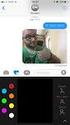 2.1 Home Page Sezione 1: intestazione contenente i dettagli relativi al profilo utente e stream (tipi di richieste) disponibili Sezione 2: una serie di finestre che evidenziano le news più recenti, la
2.1 Home Page Sezione 1: intestazione contenente i dettagli relativi al profilo utente e stream (tipi di richieste) disponibili Sezione 2: una serie di finestre che evidenziano le news più recenti, la
GREENTRANET Linee guida per Volontari
 GREENTRANET Linee guida per Volontari 1 1. SOMMARIO GREENTRANET 1 1. SOMMARIO 2 2. Premessa 3 3. Primo Login Richiesta nuova Password 4 4. Ruoli 7 4.1. Ruoli 7 5. Gruppi 7 5.1. Commentare un post 10 6.
GREENTRANET Linee guida per Volontari 1 1. SOMMARIO GREENTRANET 1 1. SOMMARIO 2 2. Premessa 3 3. Primo Login Richiesta nuova Password 4 4. Ruoli 7 4.1. Ruoli 7 5. Gruppi 7 5.1. Commentare un post 10 6.
Indice. Introduzione - Un unico carrello per tutti i prodotti - Le modalità di inserimento degli ordini - Le 4 fasi dell ordine
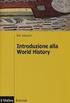 Indice Introduzione - Un unico carrello per tutti i prodotti - Le modalità di inserimento degli ordini - Le 4 fasi dell ordine Fase 1: Il carrello - Inserimento codici - Date e prezzi - Codice senza prezzo
Indice Introduzione - Un unico carrello per tutti i prodotti - Le modalità di inserimento degli ordini - Le 4 fasi dell ordine Fase 1: Il carrello - Inserimento codici - Date e prezzi - Codice senza prezzo
REVISIONE DESCRIZIONE EMISSIONE
 TITOLO DOCUMENTO: TIPO DOCUMENTO: Manuale utente EMESSO DA: Telecom Italia Trust Technologies S.r.l. DATA EMISSIONE N. ALLEGATI: STATO: 14/12/2012 Rilasciato REDATTO: Galetta F. VERIFICATO: Donatone M.
TITOLO DOCUMENTO: TIPO DOCUMENTO: Manuale utente EMESSO DA: Telecom Italia Trust Technologies S.r.l. DATA EMISSIONE N. ALLEGATI: STATO: 14/12/2012 Rilasciato REDATTO: Galetta F. VERIFICATO: Donatone M.
GALLERY. Album immagini
 GALLERY In questo menù del pannello di amministrazione si trovano tutte le funzioni utili alla gestione delle foto, dei video e degli album da inserire all'interno delle pagine con funzione ALBUM IMMAGINI
GALLERY In questo menù del pannello di amministrazione si trovano tutte le funzioni utili alla gestione delle foto, dei video e degli album da inserire all'interno delle pagine con funzione ALBUM IMMAGINI
GUIDA STUDENTE PIATTAFORMA ELEARNING MOODLE
 GUIDA STUDENTE PIATTAFORMA ELEARNING MOODLE Università degli Studi di Bergamo Centro per le Tecnologie Didattiche e la Comunicazione Elenco dei contenuti 1. ISCRIZIONE AD UN CORSO... 3 Gruppo globale...
GUIDA STUDENTE PIATTAFORMA ELEARNING MOODLE Università degli Studi di Bergamo Centro per le Tecnologie Didattiche e la Comunicazione Elenco dei contenuti 1. ISCRIZIONE AD UN CORSO... 3 Gruppo globale...
Manuale NoiPA. Modifica Dati Personali
 Manuale NoiPA Modifica Dati Personali Versione 2.2 Agosto 2016 Indice 1 Introduzione... 3 2 I Dati personali (dati di profilo) su NoiPA... 3 3 L area Modifica dati personali... 4 3.1 Modifica recapiti...
Manuale NoiPA Modifica Dati Personali Versione 2.2 Agosto 2016 Indice 1 Introduzione... 3 2 I Dati personali (dati di profilo) su NoiPA... 3 3 L area Modifica dati personali... 4 3.1 Modifica recapiti...
La Back Office Console consente di costruire lo scheletro degli schema.
 BACK OFFICE CONSOLE 1.1 Introduzione 3 1.2 Creazione di uno Schema 4 1.2.1 Struttura dello Schema 5 1.2.2 Caratteristiche dei campi 6 1.2.3 Traduzioni 8 1.3 Ricerca degli schema 8 1.4 Gestione delle Categorie
BACK OFFICE CONSOLE 1.1 Introduzione 3 1.2 Creazione di uno Schema 4 1.2.1 Struttura dello Schema 5 1.2.2 Caratteristiche dei campi 6 1.2.3 Traduzioni 8 1.3 Ricerca degli schema 8 1.4 Gestione delle Categorie
Gestione Avvisi e Comunicazioni
 U N I V E R S I T À D E G L I S T U D I D I S A L E R N O Procedura ESSE3 Gestione Avvisi e Comunicazioni Versione 2.0 Autore Carmela Viviano Stato Approvato Revisore Pio Casalaspro Data 15/01/2009 Distribuito
U N I V E R S I T À D E G L I S T U D I D I S A L E R N O Procedura ESSE3 Gestione Avvisi e Comunicazioni Versione 2.0 Autore Carmela Viviano Stato Approvato Revisore Pio Casalaspro Data 15/01/2009 Distribuito
MANUALE PER IL CITTADINO PER LA REGISTRAZIONE AL SERVIZIO
 pagina 1 MANUALE PER IL CITTADINO PER LA REGISTRAZIONE AL SERVIZIO pagina 2 Passo 1- Accedere alla pagina web AlertPisa Per procedere alla registrazione al servizio accedere alla pagina web: http://www.comune.pisa.it/alertpisa
pagina 1 MANUALE PER IL CITTADINO PER LA REGISTRAZIONE AL SERVIZIO pagina 2 Passo 1- Accedere alla pagina web AlertPisa Per procedere alla registrazione al servizio accedere alla pagina web: http://www.comune.pisa.it/alertpisa
Guida SkyAccounting Lite Regime Forfettario
 Guida SkyAccounting Lite Regime Forfettario 1. Guide di configurazione obbligatorie: 1.1 Guida al primo avvio e configurazione di SkyAccounting Lite 1.2 Configurazione banche e carte di credito in SkyAccounting
Guida SkyAccounting Lite Regime Forfettario 1. Guide di configurazione obbligatorie: 1.1 Guida al primo avvio e configurazione di SkyAccounting Lite 1.2 Configurazione banche e carte di credito in SkyAccounting
RICHIESTA MUTUI IPOTECARI AREA RISERVATA ISCRITTI ENPAM
 RICHIESTA MUTUI IPOTECARI AREA RISERVATA ISCRITTI ENPAM MANUALE D USO Versione: 2.1-01/03/2017 INDICE 1. DESCRIZIONE DELL APPLICAZIONE... 3 1.1. Navigazione nel Menù... 3 1.2. Fase di compilazione... 4
RICHIESTA MUTUI IPOTECARI AREA RISERVATA ISCRITTI ENPAM MANUALE D USO Versione: 2.1-01/03/2017 INDICE 1. DESCRIZIONE DELL APPLICAZIONE... 3 1.1. Navigazione nel Menù... 3 1.2. Fase di compilazione... 4
Manuale GWCAP MANUALE. Software per la realizzazione di capitolati d appalto per gli impianti elettrici
 MANUALE Software per la realizzazione di capitolati d appalto per gli impianti elettrici 1 INDICE: 10 - Introduzione... 3 100 - Menu... 4 1000 - Menu File... 4 1001 - Nuovo... 4 1003 - Salva... 4 1002
MANUALE Software per la realizzazione di capitolati d appalto per gli impianti elettrici 1 INDICE: 10 - Introduzione... 3 100 - Menu... 4 1000 - Menu File... 4 1001 - Nuovo... 4 1003 - Salva... 4 1002
COME FAR CONOSCERE LA TUA APP
 COME FAR CONOSCERE LA TUA APP Sfrutta al meglio le potenzialità della tua APP per promuovere la tua attività. Ecco alcuni strumenti per riuscire a far si che più persone possibili scarichino la tua APP:
COME FAR CONOSCERE LA TUA APP Sfrutta al meglio le potenzialità della tua APP per promuovere la tua attività. Ecco alcuni strumenti per riuscire a far si che più persone possibili scarichino la tua APP:
F450. Gateway OpenBacnet. Manuale Software.
 F450 Gateway OpenBacnet www.homesystems-legrandgroup.com Indice Per iniziare 4 Interazioni con il dispositivo 4 Configurazione del dispositivo 5 Menù configura 5 Invia configurazione 7 Ricevi configurazione
F450 Gateway OpenBacnet www.homesystems-legrandgroup.com Indice Per iniziare 4 Interazioni con il dispositivo 4 Configurazione del dispositivo 5 Menù configura 5 Invia configurazione 7 Ricevi configurazione
COME FAR CONOSCERE LA TUA APP
 COME FAR CONOSCERE LA TUA APP Sfrutta al meglio le potenzialità della tua APP per promuovere la tua attività. Ecco alcuni strumenti per riuscire a far si che più persone possibili scarichino la tua APP:
COME FAR CONOSCERE LA TUA APP Sfrutta al meglio le potenzialità della tua APP per promuovere la tua attività. Ecco alcuni strumenti per riuscire a far si che più persone possibili scarichino la tua APP:
Pianificare una riunione
 34 / 2010 Pianificare una riunione con Outlook XP Pianificazione di appuntamenti e riunioni, verifica della disponibilità delle persone, invio di inviti e creazione di ricorrenze In questa edizione: Chi
34 / 2010 Pianificare una riunione con Outlook XP Pianificazione di appuntamenti e riunioni, verifica della disponibilità delle persone, invio di inviti e creazione di ricorrenze In questa edizione: Chi
GUIDA ALL UTILIZZO DEL SISTEMA INFORMATIZZATO PER LA GESTIONE DELLE ATTIVITA FORMATIVE PROFILO PROFESSIONISTA
 GUIDA ALL UTILIZZO DEL SISTEMA INFORMATIZZATO PER LA GESTIONE DELLE ATTIVITA MANUALE UTENTE Pag 1 di 10 1.... 3 1.1. Home Area Comunicazioni... 3 1.2. Comandi generali... 4 1.3. Anagrafica... 4 1.4. Offerta
GUIDA ALL UTILIZZO DEL SISTEMA INFORMATIZZATO PER LA GESTIONE DELLE ATTIVITA MANUALE UTENTE Pag 1 di 10 1.... 3 1.1. Home Area Comunicazioni... 3 1.2. Comandi generali... 4 1.3. Anagrafica... 4 1.4. Offerta
INCOMUNE.NET 4.0 Powered by Contao CMS Open Source
 INCOMUNE.NET 4.0 Powered by Contao CMS Open Source Sistema di Trattamento dei contenuti - Manuale di Utilizzo IDEA Sistemi S.as. Tecnologie Digitali per la Pubblica Amministrazione Via Burolo, 30 10015
INCOMUNE.NET 4.0 Powered by Contao CMS Open Source Sistema di Trattamento dei contenuti - Manuale di Utilizzo IDEA Sistemi S.as. Tecnologie Digitali per la Pubblica Amministrazione Via Burolo, 30 10015
MERCATO ELETTRONICO. GUIDA ALL INDIZIONE DELLE RICHIESTE DI OFFERTA (RdO)
 MERCATO ELETTRONICO GUIDA ALL INDIZIONE DELLE RICHIESTE DI OFFERTA (RdO) INDICE 1. ACCEDERE AL MERCATO ELETTRONICO... 2 2. INDIRE LA RICHIESTA DI OFFERTA (RDO)... 4 2.1 SELEZIONARE LE CATEGORIE MERCEOLOGICHE
MERCATO ELETTRONICO GUIDA ALL INDIZIONE DELLE RICHIESTE DI OFFERTA (RdO) INDICE 1. ACCEDERE AL MERCATO ELETTRONICO... 2 2. INDIRE LA RICHIESTA DI OFFERTA (RDO)... 4 2.1 SELEZIONARE LE CATEGORIE MERCEOLOGICHE
PORTALE FORNITORI ISTRUZIONI DI COMPILAZIONE FORNITORE
 PORTALE FORNITORI ISTRUZIONI DI COMPILAZIONE FORNITORE Data: 20/03/2017 Revisione: 01 INDICE 1. Manuale di compilazione fornitore...3 1.1. Bottone operativo...3 1.1.1. Azioni... 3 1.1.2. Torna in cima
PORTALE FORNITORI ISTRUZIONI DI COMPILAZIONE FORNITORE Data: 20/03/2017 Revisione: 01 INDICE 1. Manuale di compilazione fornitore...3 1.1. Bottone operativo...3 1.1.1. Azioni... 3 1.1.2. Torna in cima
Utilizzare Outlook Express
 Utilizzare Outlook Express Inviare un messaggio (1) Per inviare un messaggio: Cliccare sul pulsante Appare la finestra Nuovo messaggio: Inviare un messaggio (2) Riempire i campi: A:
Utilizzare Outlook Express Inviare un messaggio (1) Per inviare un messaggio: Cliccare sul pulsante Appare la finestra Nuovo messaggio: Inviare un messaggio (2) Riempire i campi: A:
Creazione di utenti WordPress
 Creazione di utenti WordPress Dare accesso al proprio sito può essere, di tanto in tanto, necessario (as esempio, per ricevere supporto diretto da parte dello sviluppatore del tema oppure per collaborare
Creazione di utenti WordPress Dare accesso al proprio sito può essere, di tanto in tanto, necessario (as esempio, per ricevere supporto diretto da parte dello sviluppatore del tema oppure per collaborare
Seconda Università degli Studi di Napoli
 Seconda Università degli Studi di Napoli Guida alla gestione degli Appelli WEBESSE3 Area Docenti Ripartizione Studenti - Ufficio Anagrafe Studenti Universitari e Contribuzione Studentesca 25 giugno 2014
Seconda Università degli Studi di Napoli Guida alla gestione degli Appelli WEBESSE3 Area Docenti Ripartizione Studenti - Ufficio Anagrafe Studenti Universitari e Contribuzione Studentesca 25 giugno 2014
Turnitin. Manuale per lo studente (Student) Login. Creare un Profilo utente. Primo accesso e modifica password
 X:\Antiplagio\ Turnitin Manuale per lo studente (Student) Login Creare un Profilo utente Primo accesso e modifica password Accesso alla class e caricamento elaborato Controllo e sottomissione elaborato
X:\Antiplagio\ Turnitin Manuale per lo studente (Student) Login Creare un Profilo utente Primo accesso e modifica password Accesso alla class e caricamento elaborato Controllo e sottomissione elaborato
WEB Genitori. Manuale Aggiornamenti. v
 WEB Genitori Manuale Aggiornamenti v. 3.0.1 29.05.2013 Indice 1. Iscrizioni online... 3 1.1 Gestione documenti per iscrizione online... 7 1.2 Utilità: Scarica documenti... 8 1.3 Utilità: Gestione altri
WEB Genitori Manuale Aggiornamenti v. 3.0.1 29.05.2013 Indice 1. Iscrizioni online... 3 1.1 Gestione documenti per iscrizione online... 7 1.2 Utilità: Scarica documenti... 8 1.3 Utilità: Gestione altri
MANUALE PER I DOCENTI: GESTIONE APPELLI E VERBALIZZAZIONE ESAMI ORALI ONLINE
 UNIVERSITÀ DEGLI STUDI DI TORINO MANUALE PER I DOCENTI: GESTIONE APPELLI E VERBALIZZAZIONE ESAMI ORALI ONLINE 1 SOMMARIO ACCESSO ALLA MYUNITO DOCENTI.. 2 GESTIONE LISTA ISCRITTI.....4 INSERIMENTO DI SINGOLI
UNIVERSITÀ DEGLI STUDI DI TORINO MANUALE PER I DOCENTI: GESTIONE APPELLI E VERBALIZZAZIONE ESAMI ORALI ONLINE 1 SOMMARIO ACCESSO ALLA MYUNITO DOCENTI.. 2 GESTIONE LISTA ISCRITTI.....4 INSERIMENTO DI SINGOLI
PARTECIPAZIONE ALLE SELEZIONI PER I COLLEGI DEL MONDO UNITO (BIENNIO 2018/2020) istruzioni per la compilazione della domanda elettronica
 PARTECIPAZIONE ALLE SELEZIONI PER I COLLEGI DEL MONDO UNITO (BIENNIO 2018/2020) istruzioni per la compilazione della domanda elettronica 1. Cliccare sul link riportato nel bando oppure digita https://uwc.fluidreview.com/
PARTECIPAZIONE ALLE SELEZIONI PER I COLLEGI DEL MONDO UNITO (BIENNIO 2018/2020) istruzioni per la compilazione della domanda elettronica 1. Cliccare sul link riportato nel bando oppure digita https://uwc.fluidreview.com/
MANUALE DI SINTESI AD USO DEI DOCENTI PER L UTILIZZO DI NUVOLA (SCRUTINIO ELETTRONICO)
 MANUALE DI SINTESI AD USO DEI DOCENTI PER L UTILIZZO DI NUVOLA (SCRUTINIO ELETTRONICO) N.B. PER L UITLIZZO DI NUVOLA SI CONSIGLIA DI UTILIZZARE IL BROWSER GOOGLE CHROME SCARIBALE AL LINK: http://www.google.it/intl/it/chrome/browser/
MANUALE DI SINTESI AD USO DEI DOCENTI PER L UTILIZZO DI NUVOLA (SCRUTINIO ELETTRONICO) N.B. PER L UITLIZZO DI NUVOLA SI CONSIGLIA DI UTILIZZARE IL BROWSER GOOGLE CHROME SCARIBALE AL LINK: http://www.google.it/intl/it/chrome/browser/
GUIDA ALLA PRESENTAZIONE ON-LINE DELLE DOMANDE DI PARTECIPAZIONE ALL AVVISO DI SELEZIONE PER TITOLI ED EVENTUALE COLLOQUIO PER IL RECLUTAMENTO DI N.
 GUIDA ALLA PRESENTAZIONE ON-LINE DELLE DOMANDE DI PARTECIPAZIONE ALL AVVISO DI SELEZIONE PER TITOLI ED EVENTUALE COLLOQUIO PER IL RECLUTAMENTO DI N.: N.15 Formatori di alta qualificazione n.1 Coordinatore
GUIDA ALLA PRESENTAZIONE ON-LINE DELLE DOMANDE DI PARTECIPAZIONE ALL AVVISO DI SELEZIONE PER TITOLI ED EVENTUALE COLLOQUIO PER IL RECLUTAMENTO DI N.: N.15 Formatori di alta qualificazione n.1 Coordinatore
Guida alla configurazione di Microsoft Outlook 2013 o 2016
 Guida alla configurazione di Microsoft Outlook 2013 o 2016 Le indicazioni contenute in questo documento consentono di configurare un client Outlook 2013 o 2016 per accedere alla posta di Ateneo in modalità
Guida alla configurazione di Microsoft Outlook 2013 o 2016 Le indicazioni contenute in questo documento consentono di configurare un client Outlook 2013 o 2016 per accedere alla posta di Ateneo in modalità
Servizio di realizzazione del nuovo sistema di Gestione Fondi
 Servizio di realizzazione del nuovo sistema di Gestione Fondi Guida Operativa per gli Utenti per la gestione delle Certificazioni di spesa La presente guida rappresenta uno strumento informativo e di supporto
Servizio di realizzazione del nuovo sistema di Gestione Fondi Guida Operativa per gli Utenti per la gestione delle Certificazioni di spesa La presente guida rappresenta uno strumento informativo e di supporto
